Независимо от того, хотите ли вы применить изменения, влияющие на качество, качество и внешний вид вашей фотографии, или вы хотите добавить информацию поверх своих фотографий, приложение Фотографии (Майкрософт) в Windows предоставляет вам все виды вариантов, чтобы ваши фотографии и видео выглядели наилучшим образом.
Изменение фотографии
С помощью приложения «Фотографии» вы можете легко обрезать, поворачивать, настраивать внешний вид, добавлять фильтр, а также писать или рисовать на фотографии, чтобы общаться и предоставлять контекст.
В поле поиска на панели задач введите Фотографии . В списке выберите Фотографии . Затем выберите фотографию, которую вы хотите изменить.
-
Выберите Изменить изображение (CTRL + E) в верхней части экрана.
-
Выберите один из вариантов выпуска, чтобы начать редактирование.
-
Используйте эти функции, чтобы настроить свет, цвет, внешний вид и ощущение фотографии.

Совет: Чтобы отменить все изменения, примененные к фотографии, нажмите кнопку Сброс в левой верхней части экрана.
Обрезка, переворачивание или поворот фотографий для обрезки нежелательных частей вручную или использования предустановленных пропорций. Вы также можете повернуть фотографию влево и вправо на 90 градусов или на добавочные градусы или повернуть изображение на 180 градусов.
-
Поворот по часовой стрелке или против часовой стрелки
-
Используйте предустановленную пропорцию
-
Вертикальное или горизонтальное
-
Свободное вращение фотографии с помощью ползунка

Настройте свет и цвет , чтобы задать настроение и качество фотографий. На панели настройки справа отрегулируйте ползунки света и цвета. Вы можете щелкнуть и удерживать пробел, чтобы просмотреть исходную фотографию.

Используйте фильтры , чтобы уточнить тон изображений или добавить специальные эффекты для преобразования фотографий одним щелчком мыши. На панели Фильтр справа выберите один из пятнадцати доступных фильтров. Не беспокойтесь, если вы не хотите применять фильтры. У вас всегда есть вариант Исходный . Вы можете щелкнуть и удерживать пробел, чтобы просмотреть исходную фотографию.

Иногда в истории есть больше, чем то, что фотографии могут передать сами по себе. Добавьте личный штрих к любимым моментам, рисуя на своих фотографиях.
-
На панели инструментов Разметка выберите один из трех инструментов рисования (2 доступных ручки и один маркер).
-
Выберите тип линии (обычная линия, линия с одной стрелкой, линия с двойной стрелкой) и цвет и размер из параметров пера.
-
Идите вперед и рисуйте прямо на своем изображении, и не беспокойтесь, если вы испортите — вы всегда можете стереть маркировку, которую вам не нравится, с помощью средства Ластика . Или очистите весь документ, выбрав Очистить всю разметку рядом с инструментом Ластик.

Генеративное стирание позволяет ретушировать фотографии, чтобы удалить пятна или нежелательные части.
Важно: Эта функция использует ИИ для заполнения удаленной области и может быть не идеальной или ожидаемой. Процесс выполняется локально на вашем устройстве. Это означает, что данные никогда не покидают устройство. Дополнительные сведения об ответственном подходе к ИИ, этических принципах, которыми мы руководствуемся, а также о средствах и возможностях, которые мы создали для обеспечения ответственной разработки технологий ИИ, см. в статье Ответственное использование ИИ.

-
Выберите Стереть, а затем перетащите инструмент кисть в область, которую вы хотите исправить.
-
Вы можете настроить размер инструмента в соответствии с размером области, для исправления.
-
Вы можете выбрать, если параметр Автоматическое применение для генеративного стирания имеет значение Выкл . или Включено.
-
Если параметр Автоматическое применение имеет значение Включено, область, выбранная с помощью средства кисти, стирается непосредственно после завершения выбора области.
-
Если параметр Автоматическое применение имеет значение Выкл., у вас есть дополнительные возможности инструментов кисти:
-
Добавление маски позволяет выбрать область или несколько областей для генеративного стирания. Завершив выбор области для удаления, выберите Стереть.
-
Удаление маски позволяет отменить выбор области или нескольких областей из созданной маски. Выберите Стереть, чтобы завершить стирание выбранных областей.
-
Нажмите кнопку Очистить, если вы хотите отменить выбор всех выбранных областей.
-
-
Иногда может потребоваться отделить тему от фона на фотографии, а затем применить эффект размытия на фоне, заменить его или полностью удалить.
Важно: ИИ используется для разделения фона, но процесс разделения выполняется локально на вашем устройстве. Это означает, что данные никогда не покидают устройство. Дополнительные сведения об ответственном подходе к ИИ, этических принципах, которыми мы руководствуемся, а также о средствах и возможностях, которые мы создали для обеспечения ответственной разработки технологий ИИ, см. в статье Ответственное использование ИИ.

-
Выберите Панель Фон . Фон изображения будет выбран автоматически, но вы также можете включить инструмент «Фоновая кисть» для отображения дополнительных параметров.
-
Используйте команду Добавить маску, чтобы добавить дополнительные области в качестве части фона.
-
Используйте команду Удалить маску, чтобы удалить части выделения, которые не нужны в фоновом режиме.
-
Вы также можете изменить размер кисти или мягкость кисти.
-
-
Выберите Размытие, Удалить или Заменить.
Выберите параметр Размытие , затем используйте ползунок, чтобы настроить интенсивность размытия, а затем нажмите кнопку Применить , чтобы размыть фон.

Выберите параметр Удалить , а затем нажмите кнопку Применить , чтобы удалить фон изображения.

Выберите параметр Заменить , а затем используйте цветовую палитру, чтобы выбрать цвет фона. Кроме того, можно указать значения RGB для нужного цвета. Нажмите кнопку Применить , чтобы заменить фон изображения выбранным цветом.

Редактирование видео
С помощью приложения «Фотографии» можно легко обрезать видео. В поле поиска на панели задач введите фотографии. В списке выберите Фотографии. Затем выберите видео, которое вы хотите обрезать.
Совет: Для дополнительных параметров редактирования видео откройте видео, а затем выберите Изменить в Clipchamp редакторе видео. Дополнительные сведения см. в статье Редактирование видео в Clipchamp.
-
Выберите Обрезать (CTRL + E) в верхней части экрана.
-
Настройте ползунки внизу в соответствии с нужными начальными и конечными маркерами.
-
Выберите Сохранить как копировать , чтобы сохранить измененное видео, или выберите раскрывающийся список рядом с ним и Сохраните видео, чтобы перезаписать исходное видео.
Нужна дополнительная помощь?
Нужны дополнительные параметры?
Изучите преимущества подписки, просмотрите учебные курсы, узнайте, как защитить свое устройство и т. д.
Редакторы фото для Windows 10 помогают пользователям не только улучшить качество изображений, но и раскрыть творческий потенциал, добавляя уникальные эффекты и корректируя детали. Они позволяют обрезать, корректировать цвета, добавлять фильтры и ретушировать фотографии, что делает их незаменимым инструментом для фотографов, дизайнеров и любителей соцсетей. Пользоваться проверенными редакторами безопасно, так как бесплатные версии программ могут содержать вирусы или вредоносное ПО, ставя под угрозу конфиденциальность данных. Поэтому важно выбирать надежные программы от известных разработчиков, чтобы избежать кражи личных данных или заражения системы.
ФотоМастер — это программа для редактирования фотографий, которая предлагает пользователям удобный набор инструментов для улучшения снимков. Этот софт позволяет корректировать основные параметры изображения, такие как яркость, контрастность и насыщенность, а также быстро ретушировать фото. Интерфейс программы интуитивно понятен и подойдёт как новичкам, так и профессионалам, желающим проводить редактирование без сложностей. Особенность ФотоМастера — обширный набор фильтров и эффектов, которые помогают сделать фотографии более выразительными. Программа также поддерживает удаление дефектов и добавление художественных эффектов на снимки. С помощью ФотоМастера можно работать с несколькими изображениями одновременно, что делает её удобной для пакетной обработки. Инструменты для улучшения портретных фото позволяют сделать кожу более гладкой и убрать мелкие недостатки. Пользователи отмечают высокую скорость обработки и лёгкость освоения всех функций.
ФотоМастер является надёжным решением для тех, кто хочет улучшить свои фото без профессиональных навыков, предоставляя широкий выбор инструментов для редактирования и настройки изображений. Программа доступна для скачивания на официальном сайте и предлагает пользователям пробную версию, чтобы ознакомиться с её возможностями перед покупкой. С ФотоМастером можно создавать высококачественные изображения, применяя разнообразные фильтры и эффекты для уникальных и профессионально выглядящих результатов.
- Простой и интуитивно понятный интерфейс, подходящий для начинающих пользователей.
- Широкий выбор фильтров и эффектов для создания уникальных фотографий.
- Инструменты для пакетной обработки изображений, ускоряющие процесс редактирования.
- Поддержка ретуширования портретов с функциями сглаживания кожи и удаления дефектов.
- Быстрая обработка фото благодаря оптимизированному коду программы.
- Наличие пробной версии для бесплатного тестирования всех функций программы.
Подробнее о сервисе: ФотоМастер
PhotoInstrument — это программа для обработки фотографий и ретуши изображений, подходящая как для новичков, так и для профессионалов. Она предлагает пользователям простой интерфейс с доступом к разнообразным инструментам, предназначенным для улучшения качества снимков. Программа позволяет быстро убирать недостатки на фото, используя функции удаления пятен, сглаживания кожи и коррекции цвета. Одним из ключевых преимуществ PhotoInstrument является поддержка работы с различными форматами изображений, что делает её универсальным инструментом для редактирования. У программы также есть функция добавления текста и графических элементов, что расширяет возможности творческой обработки фото. PhotoInstrument включает множество полезных шаблонов и фильтров, упрощающих процесс редактирования. Она работает на операционной системе Windows и занимает минимум ресурсов компьютера, что позволяет использовать её даже на старых устройствах. Программа регулярно обновляется, добавляя новые функции и улучшения для пользователей. С PhotoInstrument редактирование фотографий становится доступным и удобным для всех.
- Интуитивно понятный интерфейс, который подойдёт даже начинающим пользователям.
- Широкий выбор инструментов для ретуши, включая сглаживание кожи, удаление пятен и регулировку цвета.
- Поддержка работы с различными форматами, такими как JPEG, PNG и BMP.
- Функция добавления текстовых и графических элементов, что позволяет создавать уникальные изображения.
- Лёгкость в установке и использовании на любых компьютерах с Windows, даже со старыми характеристиками.
- Регулярные обновления, которые расширяют возможности программы и улучшают её функциональность.
Krita — это п��пулярное программное обеспечение для цифрового рисования и создания иллюстраций, активно используемое художниками и иллюстраторами по всему миру. Сервис ориентирован на удобство художников, предлагая широкий набор инструментов для создания профессиональных работ, а также поддержки форматов изображений, включая PSD и OpenRaster. Krita является бесплатным и распространяется с открытым исходным кодом, что позволяет пользователям модифицировать и улучшать программу в соответствии с их потребностями. Интерфейс программы интуитивно понятен, а настраиваемые панели и рабочие области позволяют подстроить Krita под свой стиль работы.
Программа поддерживает различные инструменты рисования, такие как кисти, слои, маски и векторные инструменты, что делает её универсальным решением как для художников, так и для начинающих пользователей. Krita также предлагает мощные функции анимации, которые дают возможность создавать качественные 2D-анимации, подходящие для веб-проектов и мультипликаций. Постоянные обновления и поддержка сообщества обеспечивают доступ к новым возможностям и улучшениям, что делает Krita привлекательным выбором для творческих людей. К тому же, она оптимизирована для работы на графических планшетах, что делает процесс создания искусства более интуитивным и приятным.
- Абсолютно бесплатна и распространяется с открытым исходным кодом.
- Поддержка форматов PSD и OpenRaster для совместимости с другими программами.
- Функции для создания 2D-анимации, включая покадровую анимацию.
- Многообразие настраиваемых кистей и инструментов для рисования.
- Поддержка графических планшетов для комфортного процесса рисования.
- Интуитивно понятный интерфейс с возможностью настройки панелей и рабочих областей.
- Регулярные обновления и поддержка сообщества для доступа к новым функциям.
Подробнее о сервисе: Krita
PixBuilder Studio — это мощное и функциональное программное обеспечение для редактирования изображений, предназначенное для любителей и профессионалов. С его помощью пользователи могут обрабатывать фотографии, работать со слоями, создавать сложные композиции и применять различные эффекты. Интерфейс программы интуитивно понятен и поддерживает широкий набор инструментов для рисования и ретуши, что делает её идеальной для создания и редактирования изображений с нуля. PixBuilder Studio обладает поддержкой цветокоррекции, что позволяет корректировать баланс белого, яркость, контрастность и насыщенность, обеспечивая высокое качество финальных изображений. Эта программа также позволяет работать с текстурами и наложением эффектов, что особенно полезно при создании графики для веб-дизайна и социальных сетей.
Одним из преимуществ PixBuilder Studio является высокая производительность и способность обрабатывать изображения с высоким разрешением без потери качества. Она поддерживает большинство популярных форматов, таких как JPEG, PNG, GIF, BMP и многие другие, что обеспечивает универсальность в использовании. Программа регулярно обновляется, добавляя новые функции и улучшая существующие, что делает её конкурентоспособной на рынке программного обеспечения для обработки изображений. PixBuilder Studio — это выбор тех, кто ищет доступный и профессиональный инструмент для работы с графикой и фото.
Преимущества и особенности:
- Поддержка работы со слоями и масками для создания сложных изображений.
- Интуитивно понятный интерфейс, удобный для начинающих и опытных пользователей.
- Высокая производительность и возможность обработки изображений с высоким разрешением.
- Широкий выбор инструментов для редактирования, включая цветокоррекцию и ретушь.
- Поддержка популярных форматов изображений, таких как JPEG, PNG, GIF и другие.
- Регулярные обновления, улучшающие функциональность программы.
- Подходит для создания графики для веб-дизайна и социальных сетей.
Movavi Photo Editor — это мощный инструмент для редактирования фотографий, ориентированный на широкий круг пользователей. Сервис позволяет пользователям легко улучшать качество изображений, корректировать цвета, удалять нежелательные элементы и добавлять художественные эффекты. В программе предусмотрены как базовые функции, такие как обрезка и поворот, так и более сложные инструменты, включая замена фона и ретушь. Интерфейс приложения прост и интуитивно понятен, что делает его удобным как для начинающих, так и для более опытных пользователей. Movavi Photo Editor поддерживает популярные форматы файлов, такие как JPEG, PNG и другие, что делает его универсальным решением для работы с изображениями. Программа также предоставляет функции автоматического улучшения, что позволяет существенно экономить время при редактировании. Кроме того, приложение доступно как на Windows, так и на macOS, обеспечивая широкую совместимость. Movavi Photo Editor активно обновляется и предлагает бесплатную пробную версию, что позволяет пользователям оценить его возможности перед покупкой.
- Удобный интерфейс, подходящий для пользователей любого уровня.
- Функции автоматического улучшения качества изображений.
- Поддержка популярных форматов файлов и кроссплатформенность.
- Наличие инструментов для замены фона и ретуши.
- Быстрая работа и низкие системные требования.
- Регулярные обновления и пробная версия для ознакомления.
GIMP (GNU Image Manipulation Program) — это мощный редактор изображений с открытым исходным кодом, который был разработан для решения широкого спектра задач, связанных с графикой. Этот сервис предоставляет пользователям инструменты для редактирования фотографий, создания иконок, графического дизайна и многого другого. Он доступен на платформах Windows, macOS и Linux, что делает его универсальным выбором для пользователей по всему миру. С момента своего первого выпуска, GIMP прошел значительный путь и стал полноценной альтернативой коммерческим программам для редактирования изображений. Сервис обладает гибким интерфейсом и множеством плагинов, которые позволяют настроить рабочее пространство под индивидуальные нужды. В отличие от многих других графических редакторов, GIMP распространяется бесплатно, что делает его доступным для широкого круга пользователей, включая студентов, художников и профессиональных дизайнеров. Кроме того, программа поддерживает различные форматы изображений, включая PSD, PNG, JPEG и TIFF, что позволяет легко работать с файлами из других приложений. GIMP также активно поддерживается сообществом, что обеспечивает регулярное обновление и развитие его функционала. Благодаря этому сервису, пользователи могут реализовывать свои творческие идеи, не прибегая к дорогостоящим решениям.
Преимущества и особенности:
- Полностью бесплатный редактор изображений с открытым исходным кодом
- Поддержка множества форматов файлов, включая PSD и TIFF
- Доступен на разных платформах: Windows, macOS и Linux
- Возможность установки дополнительных плагинов для расширения функционала
- Интерфейс, адаптируемый под индивидуальные потребности пользователя
- Регулярные обновления и активная поддержка сообщества
- Позволяет создавать уникальные графические проекты и редактировать изображения с высокой точностью
Adobe Photoshop – один из наиболее популярных графических редакторов, который предлагает пользователям широкий функционал для создания, редактирования и ретуши изображений. Этот мощный инструмент позволяет работать с фотографиями на профессиональном уровне, внося коррективы до мельчайших деталей. Photoshop активно используется в различных сферах, от рекламы и дизайна до цифрового искусства и фотографии. Он поддерживает работу со слоями, что облегчает процесс редактирования и позволяет сохранять различные этапы работы. Программа интегрируется с другими продуктами Adobe, что делает её удобной для комплексного использования. В Photoshop доступно множество встроенных инструментов, фильтров и эффектов, которые дают неограниченные возможности для творчества. Новые функции и обновления выпускаются регулярно, что делает Photoshop современным и соответствующим требованиям рынка. Используя Photoshop, можно не только обрабатывать фотографии, но и создавать полноценные графические проекты, баннеры, постеры и анимации. Его интерфейс и инструменты интуитивно понятны и адаптированы для удобства пользователей разного уровня.
- Поддержка работы со слоями для удобного и гибкого редактирования изображений.
- Интеграция с другими продуктами Adobe, упрощая рабочий процесс для пользователей.
- Регулярные обновления, включающие новые функции и улучшения для современных задач.
- Широкий набор встроенных инструментов, фильтров и эффектов для различных нужд.
- Высокая производительность и возможность работы с изображениями высокого разрешения.
- Интуитивно понятный интерфейс, адаптированный для новичков и профессионалов.
- Поддержка 3D-функций, анимации и видеоредактирования для расширенных возможностей.
Подробнее о сервисе: Adobe Photoshop
Photo Editor AI — это онлайн-инструмент для редактирования фотографий, использующий технологии искусственного интеллекта, чтобы быстро и качественно улучшать изображения. Сервис ориентирован на широкий круг пользователей: от начинающих фотографов до профессионалов, которым нужно редактировать фотографии с минимальными затратами времени. Платформа предлагает интуитивно понятный интерфейс и множество функций, которые помогут улучшить изображение всего за несколько кликов. Пользователь может выбирать из различных инструментов, таких как удаление фона, цветокоррекция, фильтры и другие параметры. Photo Editor AI гарантирует высокое качество обработки благодаря передовым алгоритмам. Для комфортного использования достаточно доступа к интернету, и нет необходимости загружать дополнительное ПО. Сервис доступен с разных устройств, что делает его особенно удобным для работы в пути или с мобильных устройств. Также доступна бесплатная версия с базовыми функциями, но для полного доступа к возможностям предусмотрена платная подписка.
Интеграция искусственного интеллекта позволяет минимизировать ручную работу при редактировании изображений, что делает Photo Editor AI идеальным решением для тех, кто ценит свое время и стремится получить результат профессионального уровня.
- Использует технологии искусственного интеллекта для улучшения фотографий в автоматическом режиме
- Простота ис��ользования благодаря интуитивно понятному интерфейсу
- Бесплатная версия с базовыми инструментами для тестирования возможностей
- Удаление фона, цветокоррекция и другие функции на одном сервисе
- Подходит для использования на мобильных и настольных устройствах
- Возможность профессиональной обработки с минимальными затратами времени
Paint.NET — это популярный бесплатный графический редактор для Windows, который предлагает удобные инструменты для создания и редактирования изображений. Первоначально разработанный как замена стандартному Paint, он стал полноценной альтернативой для тех, кто ищет мощные, но простые в использовании функции. Сервис поддержи��ает работу с слоями, что позволяет пользователям создавать сложные композиции и удобно управлять элементами изображения. Paint.NET включает множество встроенных эффектов и фильтров, таких как размытие, изменение яркости, оттенка и насыщенности, что позволяет обрабатывать фотографии на профессиональном уровне. Программа поддерживает плагины, благодаря которым пользователи могут добавлять новые функции и расширять возможности сервиса. Несмотря на простоту интерфейса, Paint.NET является мощным инструментом, который удовлетворит как начинающих, так и опытных пользователей. В отличие от многих аналогов, этот редактор доступен совершенно бесплатно, и его можно использовать без подписки или ограничений. Paint.NET активно обновляется и предлагает стабильную производительность, что делает его надежным инструментом для обработки изображений.
Paint.NET имеет интуитивно понятный интерфейс и поддерживает многоязычные настройки, что обеспечивает легкость использования для пользователей по всему миру.
Преимущества и особенности:
- Поддержка слоев, что упрощает работу с элементами изображения.
- Наличие обширного набора фильтров и эффектов для обработки фотографий.
- Поддержка плагинов для расширения функционала редактора.
- Бесплатный доступ и отсутствие подписки или рекламы.
- Простой интерфейс, понятный даже для начинающих пользователей.
- Высокая производительность и стабильные обновления.
Подробнее о сервисе: Paint.NET
- GIMP GIMP — это один из самых мощных бесплатных фоторедакторов для Windows, который поддерживает слои, маски, фильтры и огромный выбор инструментов для ретуши и редактирования изображений.
- Paint.NET Paint.NET предлагает интуитивно понятный интерфейс и широкий набор функций для начинающих пользователей, включая поддержку плагинов и работу со слоями.
- PhotoScape PhotoScape — идеальный инструмент для простого редактирования и обработки изображений, включая базовые функции, такие как обрезка, изменение размера, и фильтры.
- Pixlr Pixlr — это мощный онлайн-редактор, который работает в браузере и предлагает инструменты для профессиональной обработки, включая поддержку слоев и режимов наложения.
- Canva Canva — популярный редактор для создания дизайнов и редактирования фотографий с множеством шаблонов и встроенных инструментов для обработки изображений.
- Inkscape Inkscape больше ориентирован на создание векторной графики, но также может использоваться для редактирования фотографий и добавления эффектов.
- Fotor Fotor предлагает базовые функции редактирования и множество фильтров, что делает его отличным выбором для быстрой обработки фотографий.
- Krita Krita идеально подходит для художников и иллюстраторов, но также предлагает функции для редактирования фотографий и работу со слоями.
- Darktable Darktable — это фоторедактор для обработки и организации RAW-файлов с функциями, схожими с Adobe Lightroom.
- Photo Pos Pro Photo Pos Pro предлагает интуитивно понятный интерфейс и широкий набор инструментов для начинающих и профессиональных фотографов.
- Photoshop Express Photoshop Express — упрощенная версия Adobe Photoshop с основными функциями для редактирования изображений и добавления фильтров.
- PicsArt PicsArt предлагает множество фильтров, наклеек и эффектов, что делает его идеальным для творческого редактирования и улучшения фотографий.
- Polarr Polarr предоставляет мощные инструменты для профессиональной обработки изображений и поддерживает работу с фильтрами и эффектами.
- RawTherapee RawTherapee предназначен для обработки RAW-файлов и предлагает продвинутые инстр��менты для коррекции цвета и освещения.
- Photopea Photopea — онлайн-редактор, который поддерживает PSD-файлы и обеспечивает функции, аналогичные Adobe Photoshop, включая слои и маски.
- BeFunky BeFunky предлагает удобные инструменты для быстрого редактирования фотографий, добавления эффектов и создания коллажей.
- PixBuilder Studio PixBuilder Studio имеет базовые функции редактирования, включая поддержку слоев и фильтров, и является хорошим выбором для начинающих пользователей.
- Выбор программного обеспечения для редактированияWindows предлагает множество программ для редактирования фотографий и видео, как встроенных, так и сторонних. Среди популярных решений — Adobe Photoshop, Movavi Video Editor, а также бесплатные программы, такие как GIMP и DaVinci Resolve.
- Особенности встроенных инструментовВстроенные инструменты, такие как Microsoft Photos, позволяют выполнять базовое редактирование. Программа поддерживает обрезку, фильтры, корректировку яркости и контрастности. Для видео доступен инструмент Clipchamp, который обеспечивает простое редактирование видеофайлов.
- Сравнение профессиональных и бесплатных приложенийБесплатные приложения, такие как GIMP и DaVinci Resolve, обладают мощными функциями для продвинутого редактирования. Платные программы, такие как Adobe Premiere Pro и Lightroom, предлагают расширенные возможности и более профессиональные инструменты для обработки.
- Облачные решения для редактированияОблачные сервисы, такие как Adobe Creative Cloud и Canva, позволяют редактировать файлы онлайн и сохранять их на облаке. Это удобно для совместной работы над проектами и экономии места на жестком диске.
- Советы по оптимизации работыДля быстрой и качественной работы с видео и фотографиями рекомендуется использовать компьютеры с мощными процессорами и большим объемом оперативной памяти. Также следует обновлять драйверы видеокарты и ПО для поддержания стабильной работы.
- Форматы файлов и совместимостьWindows поддерживает множество форматов изображений и видео, включая JPG, PNG, MP4 и AVI. Выбор правильного формата важен для качества и размера файла. Для высокого качества рекомендуется использовать RAW для фотографий и MOV для видео.
- Плагины и расширения для улучшения возможностейСуществует множество плагинов и расширений, которые можно добавить к основным программам. Например, для Adobe Photoshop доступны фильтры и текстуры, которые значительно расширяют возможности редактирования.
- Возможности экспорта и публикацииБольшинство программ для редактирования поддерживают экспорт в популярные форматы и загрузку на платформы, такие как YouTube, Instagram и Facebook. При экспорте важно выбрать подходящие настройки, чтобы сохранить качество и уменьшить размер файла.
Редактирование фотографий – это процесс, который включает в себя использование различных инструментов и программного обеспечения для улучшения качества изображений, изменения их внешнего вида и устранения недостатков. Современные приложения для обработки фото позволяют даже новичкам добиться профессиональных результатов.
В этой статье мы рассмотрим основные аспекты редактирования фотографий, начиная от базовых инструментов до продвинутых функций, доступных в различных программах. Ознакомьтесь с тем, что стоит учитывать, чтобы получить наилучший результат при редактировании изображений.
- Коррекция яркости и контраста: позволяет улучшить освещение на фото, сделать изображение более четким и выразительным.
- Регулировка цвета: изменения в цветовой гамме могут полностью изменить настроение и стиль фотографии, усиливая её выразительность.
- Кадрирование и изменение размера: эти инструменты позволяют выделить важные элементы на фото, убрать лишние детали и адаптировать изображение под определенные форматы.
- Удаление дефектов: с помощью функций ретуши можно избавиться от мелких недостатков, таких как пятна или шумы, что придаёт изображению более чистый и профессиональный вид.
- Применение фильтров и эффектов: разнообразные фильтры добавляют креативность, делая фото уникальным и стильным.
- Adobe Photoshop: один из самых мощных инструментов для профессиональной обработки изображений, предлагает множество продвинутых функций и возможностей.
- Lightroom: идеален для цветокоррекции и улучшения освещения, особенно популярен среди фотографов для быстрой и качественной обработки.
- Snapseed: мобильное приложение, которое подходит как для базового редактирования, так и для более продвинутых изменений с удобным интерфейсом.
- Canva: популярный инструмент, который позволяет редактировать фото, добавлять текст и графические элементы, идеально подходит для создания контента для соцсетей.
- Улучшение качества изображений: редактирование позволяет устранить технические недостатки и сделать фото более профессиональными.
- Создание уникального стиля: возможность настроить цветовую гамму и добавить эффекты позволяет выделить фото среди других.
- Оптимизация под разные платформы: адаптация изображений под конкретные размеры и форматы улучшает их восприятие в соцсетях и на веб-сайтах.
- Экономия времени: автоматизированные инструменты позволяют быстро обработать большое количество фото, что удобно для профессионалов и любителей.
- Используйте слои: при редактировании добавляйте новые элементы на отдельные слои, чтобы упростить работу и легко вносить изменения.
- Обратите внимание на композицию: кадрируйте фото так, чтобы основные элементы были хорошо расположены, это создаёт баланс и улучшает восприятие изображения.
- Не злоупотребляйте фильтрами: слишком много эффектов может сделать фото неестественным, используйте фильтры с осторожностью.
- Работайте с оригиналом: сохраняйте исходное изображение, чтобы всегда можно было вернуться к первоначальной версии, если что-то пойдёт не так.
Фоторедакторы для компьютера
- Adobe Photoshop: Этот популярный редактор известен своими мощными функциями и возможностью профессиональной обработки изображений. Поддерживает работу с слоями, масками и графическими планшетами.
- GIMP: Бесплатный редактор с открытым исходным кодом, который поддерживает плагины и инструменты для редактирования на уровне Photoshop. Подходит для профессионалов и начинающих.
- Corel PaintShop Pro: Простой интерфейс и множество автоматических функций для редактирования изображений делают его идеальным выбором для новичков и любителей.
- Affinity Photo: Профессиональный редактор с функциями, аналогичными Photoshop, но по более доступной цене. Поддерживает формат PSD и различные инструменты для ретуши.
- PhotoScape X: Легкий и удобный редактор для базового редактирования и создания коллажей. Поддерживает фильтры и эффекты для быстрого улучшения фотографий.
Фоторедакторы для Android
- Snapseed: Мощный фоторедактор от Google, предлагающий уникальные инструменты и фильтры для профессионального редактирования на мобильном устройстве.
- Adobe Lightroom: Отличный инструмент для мобильного редактирования, который позволяет управлять настройками света, цветокоррекцией и добавлением фильтров. Поддерживает синхронизацию с настольной версией.
- Pixlr: Легкий редактор с широким выбором эффектов и наложений, позволяющий создавать коллажи и обрабатывать изображения без сложных настроек.
- VSCO: Приложение с уникальными фильтрами и инструментами для создания стильных фотографий. Позволяет редактировать снимки и делиться ими в сообществе пользователей.
- Canva: Удобный редактор с простым интерфейсом, который позволяет создавать дизайны и обрабатывать фотографии с использованием готовых шаблонов.
Фоторедакторы для iOS
- Afterlight: Простой и интуитивно понятный фоторедактор, включающий уникальные фильтры и текстуры. Подходит для быстрой обработки фотографий.
- Enlight Photofox: Мощный редактор для iOS с расширенными функциями для создания креативных фотоэффектов и цифровых иллюстраций.
- Darkroom: Приложение для профессионального редактирования, которое позволяет корректировать свет, цвет и применять фильтры. Поддерживает RAW-файлы и автоматические настройки.
- Prisma: Редактор, превращающий фотографии в произведения искусства с помощью искусственного интеллекта. Поддерживает стильные фильтры, основанные на работах известных художников.
- Facetune: Приложение для ретуши портретов и селфи с инструментами для исправления недостатков и создания идеального образа.
Выбор фоторедактора для ПК зависит от многих факторов: функциональности, удобства, доступных инструментов и стоимости. Мы рассмотрели наиболее популярные и мощные программы для редактирования изображений, которые помогут вам создать профессиональные и качественные фотографии. В данном списке представлены лучшие фоторедакторы для ПК.
- Описание: Adobe Photoshop — это самый популярный фоторедактор, который используется как профессионалами, так и любителями. Он предлагает широкий спектр инструментов для работы с изображениями, ретуши, создания иллюстраций и графики.
- Преимущества: Мощные инструменты для редактированияПоддержка расширений и плагиновИнструменты для 3D и анимацииИнтеграция с другими продуктами Adobe
- Описание: GIMP — это бесплатный редактор с открытым исходным кодом, который предлагает множество профессиональных функций. Он подходит для ретуширования фотографий, создания графики и даже анимации.
- Преимущества: Бесплатное использованиеМножество плагинов и дополненийИнструменты для профессиональной обработки изображенийКроссплатформенная совместимость
- Описание: Corel PaintShop Pro — это удобный редактор, предоставляющий мощные инструменты для обработки изображений, графического дизайна и даже создания иллюстраций.
- Преимущества: Удобный интерфейсМножество эффектов и фильтровПоддержка RAW-форматовДоступная цена по сравнению с конкурентами
- Описание: Affinity Photo — это профессиональный фоторедактор, предлагающий функции, схожие с Adobe Photoshop, но по более доступной цене. Подходит для сложного редактирования и создания высококачественных изображений.
- Преимущества: Поддержка больших файловВысокая скорость обработкиМощные инструменты для ретушиДоступная цена
- Описание: Luminar AI — это фоторедактор, который использует искусственный интеллект для автоматического улучшения фотографий. Подходит для пользователей, которые хотят быстро получить качественный результат.
- Преимущества: Автоматизация процесса редактированияИнтуитивно понятный интерфейсБольшой выбор шаблонов и пресетовПоддержка формата RAW
- Описание: PhotoScape X — это универсальный редактор для базового редактирования изображений. Он включает в себя инструменты для коллажа, создания GIF-анимаций и множество эффектов.
- Преимущества: Бесплатный базовый функционалИнструменты для создания GIF-анимацийПростой и удобный интерфейсПоддержка нескольких языков
- Описание: DxO PhotoLab — это фоторедактор для профессионалов, который фокусируется на высококачественной обработке изображений и работе с RAW-файлами. Он особенно популярен среди фотографов за его мощные инструменты коррекции.
- Преимущества: Инструменты для коррекции оптикиВысокое качество обработки RAWИнтуитивный интерфейсПоддержка интеграции с Lightroom
- Snapseed — популярное приложение от Google для редактирования фотографий на iOS и Android. Оно предлагает множество профессиональных инструментов для корректировки изображений, включая настройку яркости, контраста, баланса белого и многого другого.
- VSCO — это одно из самых популярных приложений для редактирования фотографий. В нем доступен широкий спектр фильтров, которые помогут придать снимкам стильный вид. VSCO также предлагает базовые инструменты для редактирования, такие как обрезка, настройка экспозиции и резкости.
- Adobe Photoshop Express — это упрощенная версия знаменитого фоторедактора для мобильных устройств. Приложение позволяет быстро обрабатывать фотографии, добавлять фильтры и эффект размытия, а также использовать такие функции, как удаление пятен и коррекция перспективы.
- Prisma — приложение, которое позволяет преобразовать ваши фотографии в уникальные произведения искусства, используя алгоритмы нейросетей. Prisma применяет художественные фильтры, вдохновленные стилями знаменитых художников, таких как Пикассо и Ван Гог.
- Pixlr — один из самых популярных бесплатных фоторедакторов для мобильных устройств. Он предлагает множество фильтров, эффектов и инструментов для ретуши фотографий. С Pixlr можно создавать коллажи, добавлять текст и делать художественные снимки с помощью масок и рамок.
- Canva — это не только фоторедактор, но и мощный инструмент для создания графического контента. Canva позволяет редактировать фотографии, добавлять текст, использовать шаблоны и создавать визуально привлекательные изображения для социальных сетей.
- PhotoDirector — это приложение предлагает разнообразные инструменты для редактирования фотографий, включая удаление объектов, применение фильтров и коррекцию цветов. PhotoDirector идеально подходит для тех, кто хочет улучшить свои снимки без необходимости глубоко погружаться в сложные настройки.
- Afterlight — простой в использовании фоторедактор с широким выбором фильтров, текстур и рамок. Приложение также предлагает стандартные инструменты для редактирования, такие как настройка яркости, контраста и насыщенности, что позволяет быстро улучшить внешний вид фотографий.
- LightX — мощный фоторедактор с инструментами для замены фона, стилизации фото и добавления эффектов. LightX предлагает режимы смешивания, ретуши, а также базовые инструменты для обрезки, изменения размера и коррекции цвета.
Редакторы фотографий онлайн становятся все более популярными благодаря своей доступности и функционалу. Они позволяют быстро редактировать снимки без необходимости скачивать сложные программы. В этой статье представлен обзор самых лучших фото редакторов, которые помогут вам создать качественные изображения с минимальными усилиями.
- Canva
Canva — это универсальный редактор фото онлайн, который подходит как для профессионалов, так и для начинающих. Программа предлагает множество шаблонов, эффектов и инструментов для создания красивых изображений.
- Огромная библиотека шаблонов и графических элементов.Интуитивно понятный интерфейс.Интеграция с социальными сетями.Поддержка форматов PNG, JPEG и PDF.Fotor
Fotor предоставляет удобный и мощный набор инструментов для редактирования фото. С его помощью можно добавить фильтры, наложить текст и улучшить качество изображения за несколько кликов.
- Быстрая обработка фотографий.Множество фильтров и эффектов.Функции для создания коллажей и открыток.Поддержка редактирования в формате RAW.Pixlr
Pixlr предлагает широкий спектр инструментов, которые подойдут как новичкам, так и опытным пользователям. Этот редактор фото онлайн имеет удобный интерфейс и предоставляет возможности для профессиональной обработки.
- Функция автоматической коррекции изображений.Поддержка работы с многослойными файлами.Множество инструментов для ретуши и коррекции.Доступ к редактору через веб или мобильное приложение.Photopea
Photopea — это онлайн-редактор фото, который поддерживает форматы PSD, Sketch, XD и многие другие. Он является бесплатной альтернативой Adobe Photoshop, с расширенными функциями для работы с изображениями.
- Поддержка форматов PSD, XCF, Sketch и многих других.Функции для работы с многослойными файлами.Инструменты для продвинутой ретуши.Поддержка более 30 языков, включая русский.BeFunky
BeFunky предлагает простые инструменты для редактирования фото онлайн, включая базовые фильтры и эффекты. Он идеально подходит для быстрого редактирования и создания креативных изображений.
- Большой выбор шаблонов для создания коллажей.
- Инструменты для добавления текста и графики.
- Функция автоматической коррекции изображений.
- Доступность бесплатной версии с основными функциями.
Всем привет! Стоит увидеть интерфейс Photoshop, как желание творить пропадает. В этом нет ничего удивительного: прежде чем приступить к решению интегралов, школьники узнают, сколько будет два плюс два. Чтобы научиться обрабатывать снимки в профессиональном редакторе, нужно освоить его простые аналоги. Как говорится, «волков бояться — в лес не ходить». Рассказываем, с чего следует начинать новичкам.

Если на вашем ПК установлена Windows 10, можно воспользоваться приложением от Microsoft. «Фотографии» абсолютно бесплатны, при этом предлагают все базовые функции для улучшения кадров.
Чтобы перейти к редактированию, откройте снимок и нажмите на кнопку «Изменить и создать». Она располагается в верхней части экрана. Далее можно сделать обрезку, отзеркалить и выровнять изображение под нужным углом.
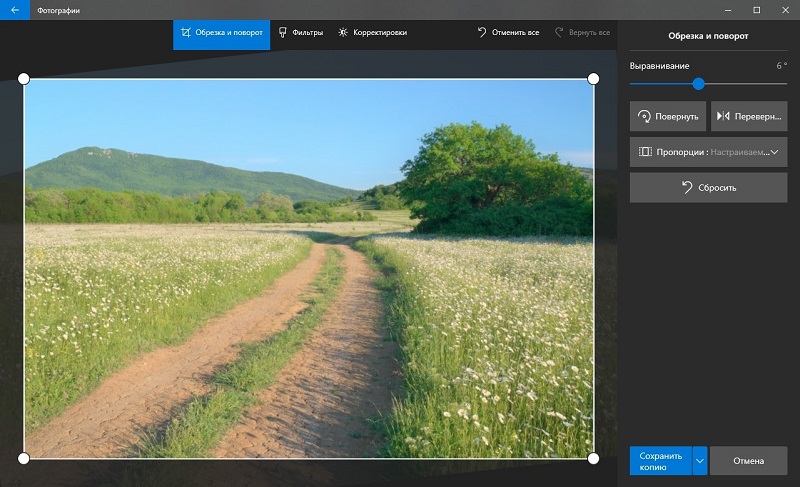
Раздел «Фильтры» содержит 15 достойных пресетов. Их силу легко отрегулировать с помощью ползунка. Главное не переборщить — иначе обработка будет выглядеть устаревшей. Тем, кто предпочитает естественность, лучше ограничиться использованием верхней шкалы. Программа подберет оптимальные значения света и тени согласно положению маркера.
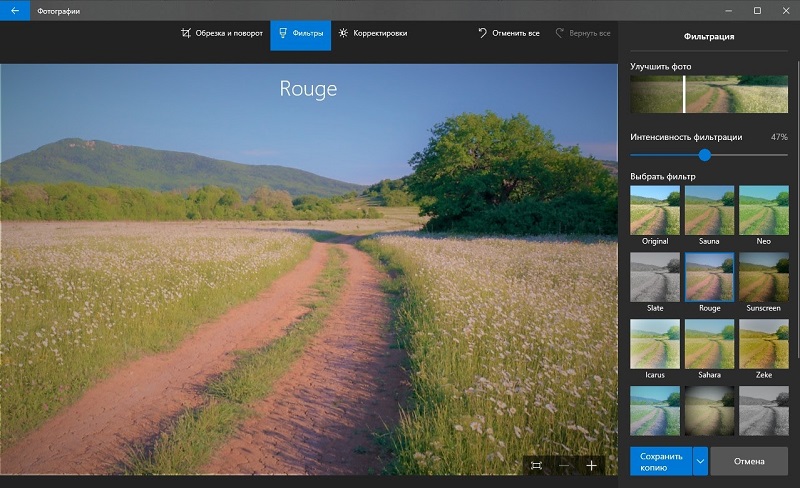
Если полученный результат вас не устроит, перейдите в «Корректировки». Здесь можно отдельно настроить освещение, насыщенность и ясность, добавить виньетку. Стоит отметить, «Точечное исправление» неплохо справляется с устранением мелких недостатков. Помимо этого, вы сможете избавиться от эффекта красных глаз за один клик.
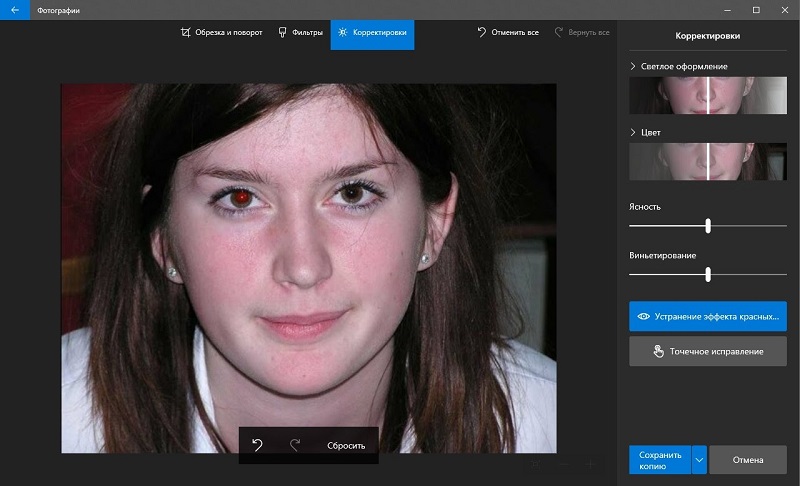
На этом опции заканчиваются.
Подведем промежуточный итог: стандартный редактор подходит для обработки кадров, не требующих серьезной ретуши.
Сторонние программы
Если Фотошоп — это магистратура, то «Фотографии» — детский сад. В первом ничего не понятно, во втором слишком скучно. Хорошие новости: рынок софта намного шире. Некоторые программы совмещают удобный интерфейс и продвинутый инструментарий. Например, ФотоМАСТЕР. Его можно установить на Windows 10, 8, 7, XP. Это ПО полностью на русском языке, так что проблем с освоением у вас не возникнет.
Что радует, все функции максимально автоматизированы. Чтобы удалить прыщи и морщинки, примените «Устранение дефектов кожи». Редактор быстро определит их расположение. Изменить зоны обработки и настроить оттенок кожи можно вручную.
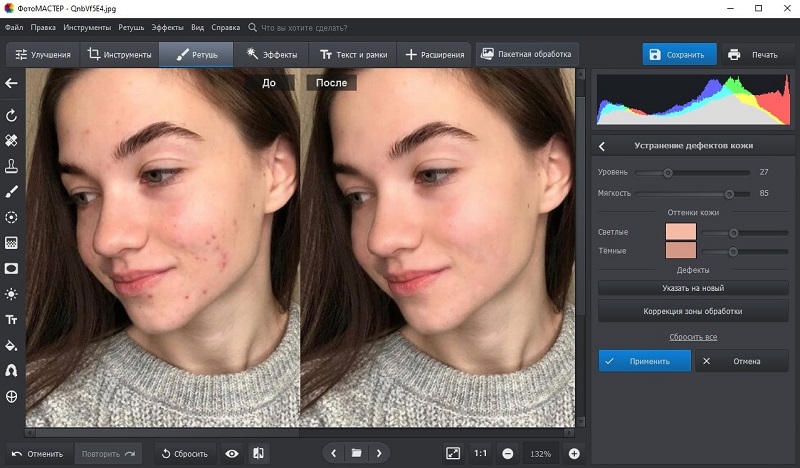
Автоулучшение тоже на высоте. Обратите внимание на скрин ниже: после выглядит намного ярче. На панели справа располагается множество ползунков для более детального контроля. Вы можете экспериментировать, меняя значения параметров по настроению.
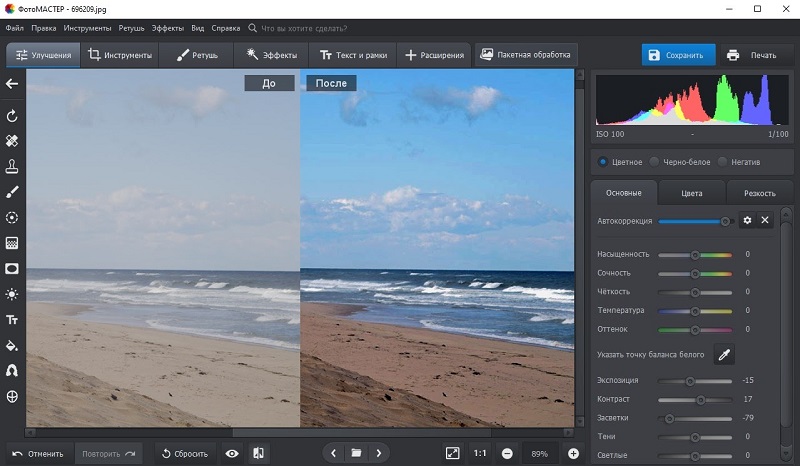
Если вдохновения нет, перейдите во вкладку «Эффекты». Каталог ФотоМАСТЕРа включает 100+ стильных фильтров и различные тонирования. Кадры, сделанные на зеркальную камеру, за секунду превращаются в винтажные снимки. На пейзаж можно добавить полупрозрачную дымку, ореолы и даже солнечные лучи.
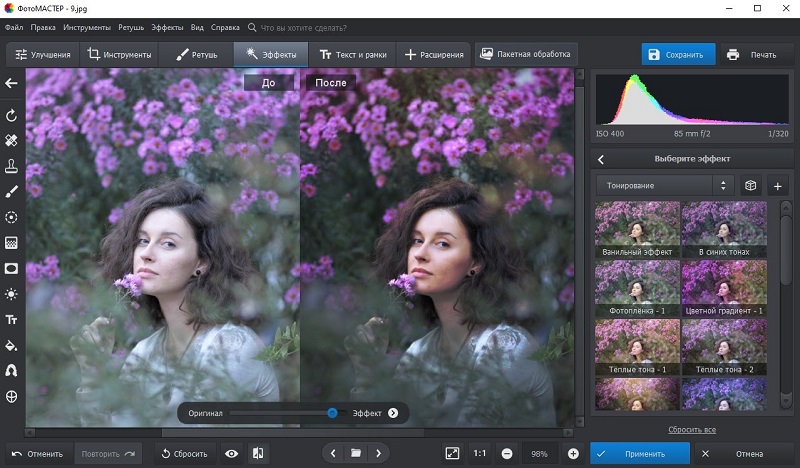
На фотографиях природы отлично смотрится градиент. Этот инструмент находится в разделе «Ретушь». В данном случае линия расположена таким образом, что небо окрашивается в розовый. Отражение в воде выглядит не только красиво, но и реалистично — установить факт ретуши практически невозможно.
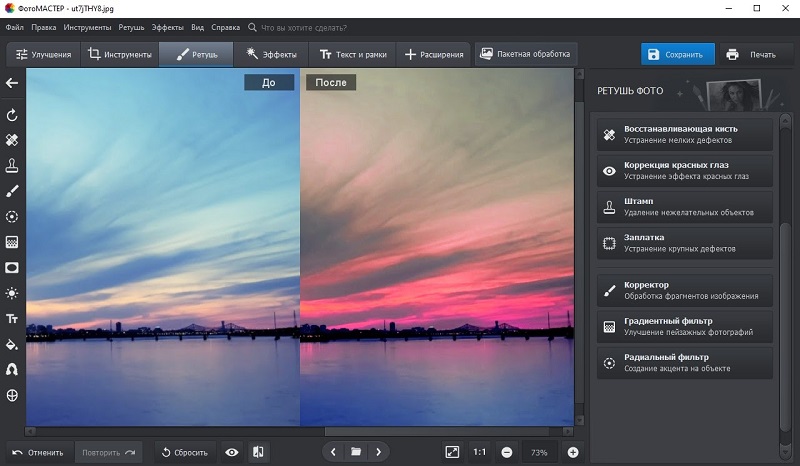
Как видите, отредактировать фото на компьютере сможет пользователь с любым уровнем навыков. Если жесткий диск переполнен, время заняться делом. Искусство субъективно, поэтому не бойтесь критики и задействуйте всю свою креативность.
Желаем творческих успехов!
Встречайте Icecream Photo Editor — лучший бесплатный фоторедактор и менеджер фотографий для Windows. С легкостью редактируйте свои фотографии как профессионал: добавляйте текст и изображения, обрезайте и изменяйте размер, добавляйте фильтры, создавайте коллажи и многое другое.
4.0
на основе 337 отзывов
Icecream Photo Editor доступен для Windows 11, 10, 8.1 и 7.
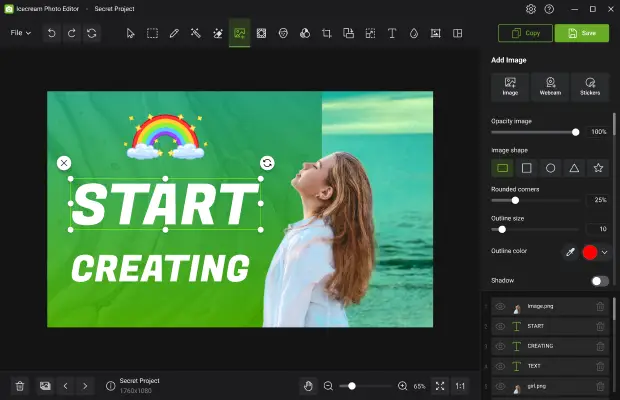
Бесплатно
Основные возможности фоторедактора
С легкостью сортируйте фотографии и быстро редактируйте их по своему усмотрению.
Бесплатный фоторедактор
Icecream Photo Editor — бесплатная программа для редактирования фотографий. Рисуйте, добавляйте стикреры, размытие, рамки, обрезайте и отражайте, меняйте размер и т. д.

Поддерживаемые форматы изображений
С помощью Icecream Photo Editor можно редактировать фотографии и картинки самых популярных форматов: JPG, JPEG, PNG, GIF, TIFF и BMP.

Менеджер фотографий
С помощью Icecream Photo Editor вы можете легко организовывать фотографии на своем компьютере. Быстро просматривайте изображения в папках, поворачивайте их при необходимости или удаляйте ненужные.

Простой редактор фотографий
Одним из главных преимуществ нашего редактора изображений является потрясающая простота использования. Все, что вам нужно, всегда под рукой, нет ничего лишнего. Нет необходимости изучать руководства.

Поддержка Windows 11
Программа работает на всех основных системах Windows, включая 11 и 10. Сочетание ее возможностей и простоты делает ее лучшим фоторедактором для Windows.


Скачайте Icecream Photo Editor и начните редактировать фотографии прямо сейчас!
Скачать бесплатно
Добавляйте текст к фотографиям
С помощью Icecream Photo Editor вы сможете с легкостью добавить текст. При этом вы можете управлять всеми основными параметрами — шрифтом, размером, стилем, цветами, прозрачностью и т.д.
Изменяйте размер и кадрируйте
При редактировании фотографий наиболее часто используются функции «Изменить размер изображения» и «Обрезать изображение». Поэтому мы постарались сделать их максимально интуитивно понятными.
Добавляйте фильтры и стикеры
Выберите один из классных фильтров для улучшения фотографии: черно-белый, старая пленка, рыбий глаз, акварельные цвета и другие. Добавьте стикеры из нашей библиотеки, чтобы сделать снимок еще лучше.
Вращайте и отражайте изображения
Поверните или/и переверните свои фотографии в несколько кликов с помощью нашего редактора изображений.
Улучшайте изображения
Используйте автоматическое улучшение изображения, чтобы мгновенно повысить качество фотографии. Или используйте одну из настроек изображения, чтобы настроить его так, как вам нужно.
Размывайте фон фотографий
С легкостью размывайте изображения там, где это необходимо, чтобы придать им художественный оттенок или скрыть важные данные.
Добавляйте рамки к фото
Бесплатный фоторедактор предлагает множество рамок, которые можно добавить к фотографиям в несколько кликов.
Создавайте фотоколлажи
Используйте одну из многочисленных настроек коллажей и создавайте великолепные фотографии за минуту.
Больше о редактировании фотографий
Умение отзеркалить фото может быть тем самым навыком, который поможет не
Иногда одной фотографии недостаточно, чтобы передать историю или событие
Запечатлеть моменты легко, но так ли легко органнизовать полученные снимки?
Хотите повысить свои навыки фотографа на новый уровень? В этой статье мы
Системные требования
ОС
Windows 11, Windows 10, Windows 8.1, Windows 8, Windows 7; x64
Процессор
Intel®, AMD или любой другой подходящий процессор, 2.66Ghz
Оперативная память
минимум 4GB ОЗУ (16GB для лучшей производительности)
Разрешение монитора
1280×720 минимального разрешения
Место на диске
100MB — 5GB
Языки
Русский, арабский, немецкий, английский, испанский, французский, итальянский, японский, голландский, польский, португальский, шведский, турецкий, китайский упрощенный, традиционный китайский
Подпишитесь на важные обновления Photo Editor и другие новости от Icecream Apps

Привет, друзья. В этой публикации предлагаю рассмотреть штатный функционал Windows 10 – UWP-приложение «Фотографии» Windows 10. Это относительно функциональный менеджер изображений, пришедший на смену аскетичному средству просмотра изображений в Windows 7 и минималистичному приложению Modern UI «Фотографии» в Windows 8.1. Но даже относительно функциональным в Windows 10 приложение «Фотографии» появилось не сразу, изначально это был просмотрщик фото с небольшими возможностями, не многим превышающими те, что были у приложения Modern UI Windows 8.1. По мере эволюции самой Windows 10 её штатный менеджер изображений развивался, и сегодня являет собой довольно неплохой обывательский продукт. Он предусматривает различные возможности представления изображений, их несложного редактирования, импорт с подключаемых устройств, функционал альбомов. И более того: приложение «Фотографии» предусматривает функционал видеоредактора. Давайте посмотрим на это приложение в части его возможностей как менеджера изображений.

Приложение «Фотографии» Windows 10 – современный юзабильный менеджер изображений, у него простейшая и понятная реализация, не требующая особых интеллектуальных затрат и длительного времени на освоение функционала. У приложения две темы — светлая и тёмная, автоматически подстраивающая под установленную в Windows 10 тему. В главном окне приложения наши фото и картинки представлены в хронлогическом порядке с отделкой ползунка перемещения в виде временной шкалы. Есть три режима просмотра изображений, есть возможность отображения папок хранения изображений.
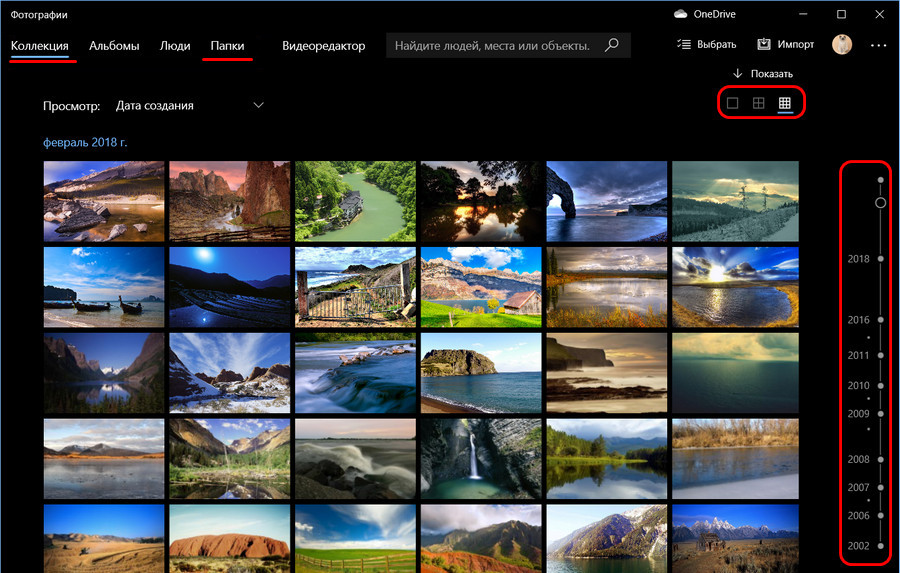
Отображаемые в штатном менеджере папки с изображениями настраиваются в параметрах приложения. Есть поддержка изображений, хранящихся в облаке Microsoft OneDrive. Из основных функций приложения «Фотографии» Windows 10:
-
Слайд-шоу изображений;
-
Создание подборки избранных изображений;
-
Импорт изображений с подключаемых фотоаппаратов, телефонов и прочих устройств;
-
Функция «Люди» — функция распознавания лиц, группировка фото на базе этой функции;
-
Функционал альбомов;
-
Функционал видеоредактора.
Непосредственно режим просмотра изображений предусматривает базовые операции менеджера изображений как то: масштабирование, удаление, копирование изображения, поворот, изменение размера, информация о файле, функция «Поделиться», добавление в избранное приложения, запуск слайд-шоу.
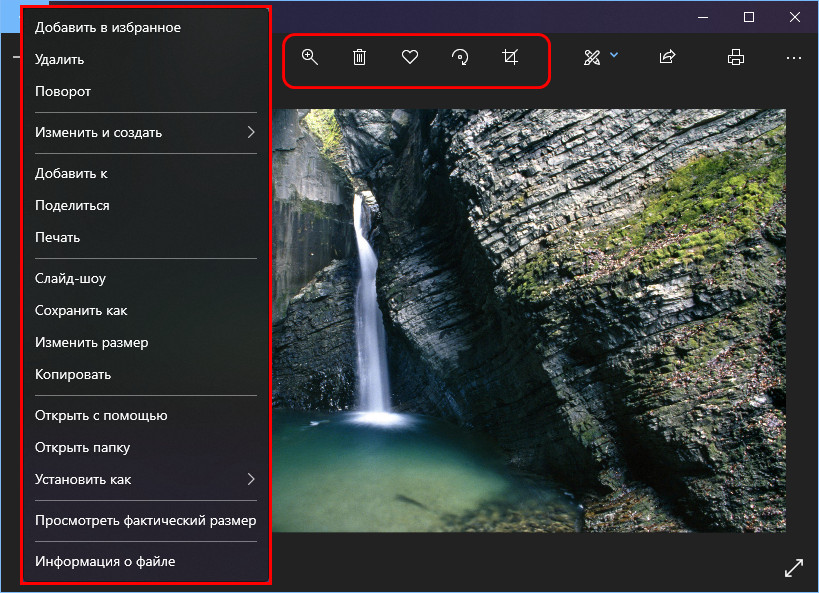
Есть опции установки изображений на экран блокировки Windows 10, на рабочий стол, в качестве плитки самого приложения «Фотографии».
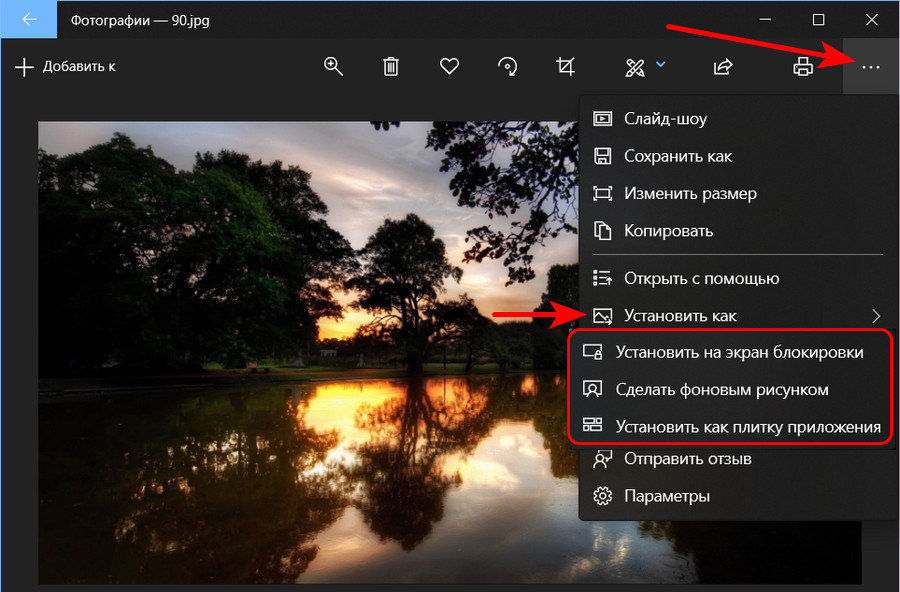
У приложения минималистичные редактирующие функции изображений: можем проводить их несложную коррекцию, накладывать рукописные пометки, превращать снимки в видеоролики и использовать возможности видеоредактора, отправлять снимки в Paint 3D и открывать в других программах, работающих с изображениями.
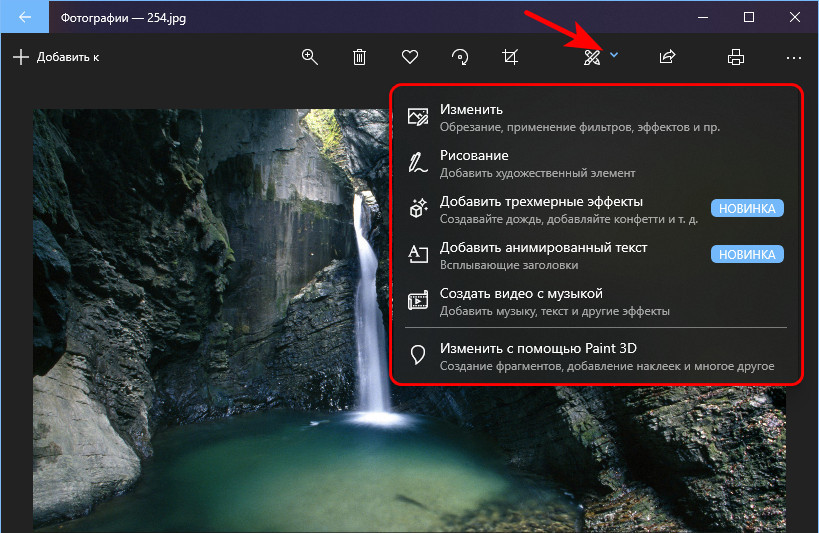
Из корректирующих возможностей – обрезка и поворот изображений, смена пропорций, цветокоррекция и наложение фильтров, устранение эффектов красных глаз.
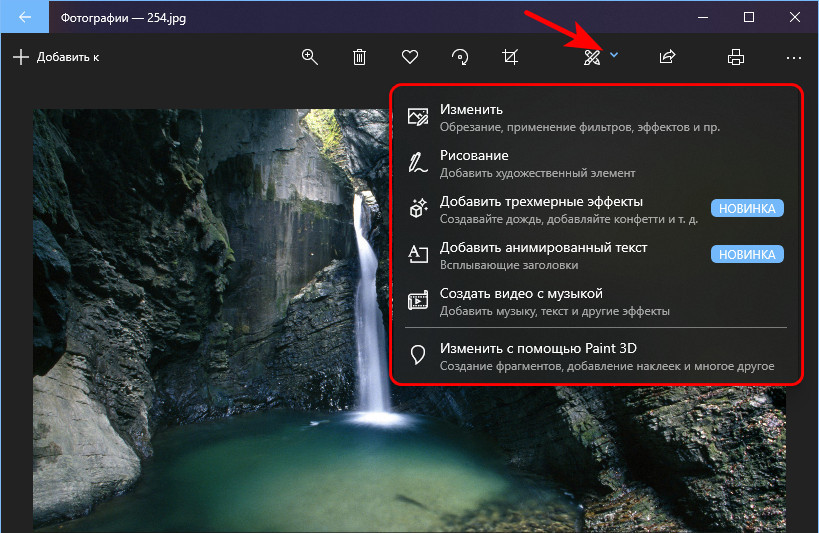
Интересные возможности приложения «Фотографии» Windows 10, которые хотелось бы особо отметить – это создание альбомов и функционал видеоредактора. О возможностях этого приложения в качестве видеоредактора у нас на сайте есть отдельная статья – «Видеоредактор Windows 10». А вот функционал альбомов давайте рассмотрим ниже.
В составе приложения «Фотографии» есть видеоредактор с базовыми функциями редактирования видео. О нём подробно смотрите в статье «Видеоредактор Windows 10».
Вот такой, друзья, в штате Windows 10 нативный менеджер изображений. Хороший, стильный, современный, ему бы, конечно, больше функций в части коррекции и редактирования изображений. Но как инструмент на скорую руку какие-то непритязательные снимки подрезать или улучшить их цвет вполне подойдёт.
